word文档让输入内容自动适应表格大小的教程
时间:2023-03-09 11:14:06作者:极光下载站人气:237
相信用户的电脑上都安装得有word软件,这款办公软件给用户带来的好处是不容忽视的,让用户提升了编辑速度,并且为用户解决了许多编辑问题,获取了不错的使用体验,再加上word软件有着许多实用的功能,能够很好的满足用户的需求,当用户在word软件中编辑文档文件时,有时会在页面上插入表格,用户在表格中输入内容时,想要将内容适应表格大小,但是不知道怎么来解决,这个问题用户就需要在菜单栏中找到单元格边距选项,接着打开表格选项窗口并勾选自动重调尺寸以适应内容选项即可解决问题,那么接下来就让小编来向大家分享一下解决这个问题的详细操作过程吧,希望用户能够喜欢。
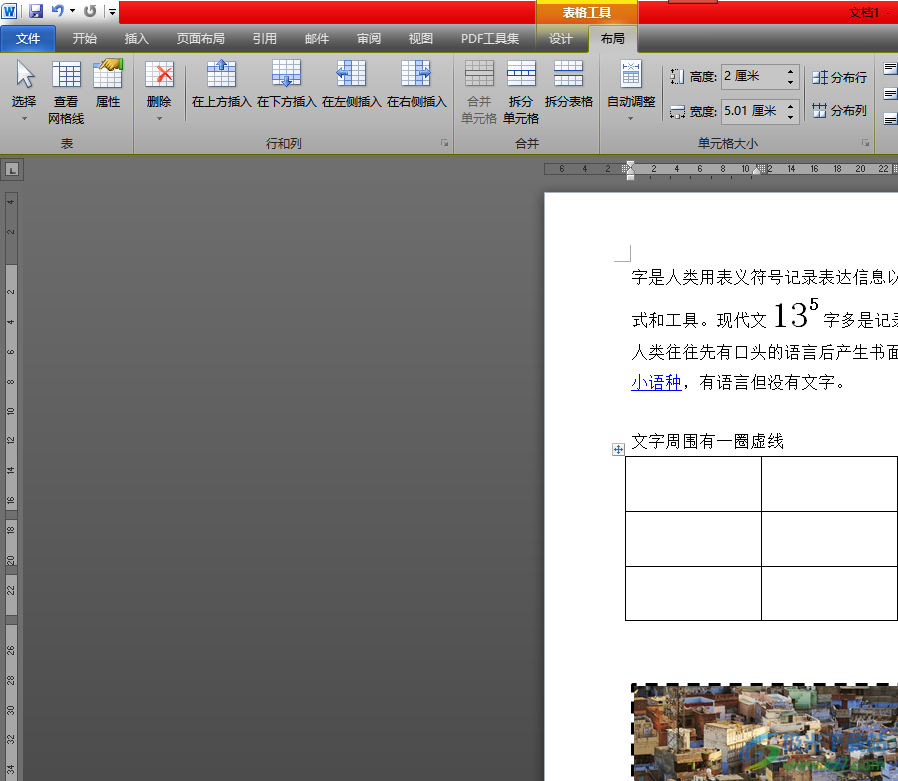
方法步骤
1.用户在word软件中打开文档文件,接着用户进入到编辑页面上选中表格

2.这时点击菜单栏中表格工具的布局选项,在显示出来的选项卡用户选择单元格边距选项
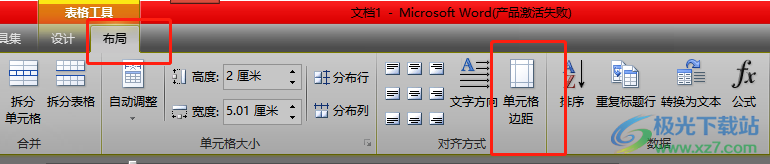
3.将会弹出表格选项窗口,用户直接在选项板块中勾选自动重调尺寸以适应内容选项
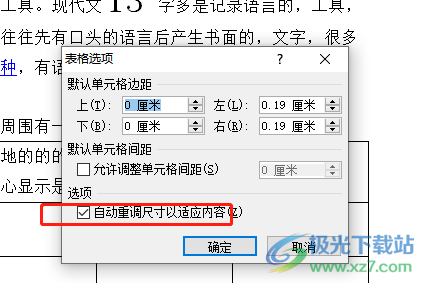
4.设置好后,用户在窗口的右下角按下确定按钮就可以解决问题了
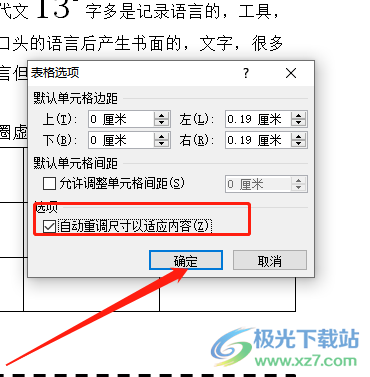
5.最后用户在编辑页面的表格中输入文字,就会发现输入的文件自动适应表格大小了
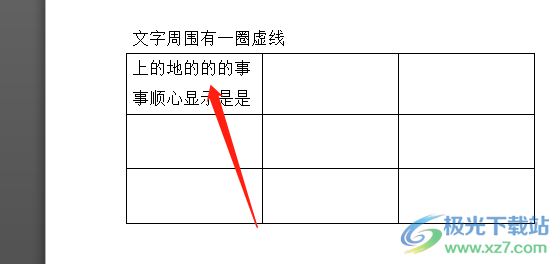
以上就是小编对用户提出文件整理出来的方法步骤,用户从中知道的解决问题的过程为点击表格工具的格式选项——单元格边距——表格选项——勾选自动重调尺寸以适应内容——确定这几步即可,操作的过程是很简单的,因此感兴趣的用户可以来看看小编的教程。
相关推荐
相关下载
热门阅览
- 1百度网盘分享密码暴力破解方法,怎么破解百度网盘加密链接
- 2keyshot6破解安装步骤-keyshot6破解安装教程
- 3apktool手机版使用教程-apktool使用方法
- 4mac版steam怎么设置中文 steam mac版设置中文教程
- 5抖音推荐怎么设置页面?抖音推荐界面重新设置教程
- 6电脑怎么开启VT 如何开启VT的详细教程!
- 7掌上英雄联盟怎么注销账号?掌上英雄联盟怎么退出登录
- 8rar文件怎么打开?如何打开rar格式文件
- 9掌上wegame怎么查别人战绩?掌上wegame怎么看别人英雄联盟战绩
- 10qq邮箱格式怎么写?qq邮箱格式是什么样的以及注册英文邮箱的方法
- 11怎么安装会声会影x7?会声会影x7安装教程
- 12Word文档中轻松实现两行对齐?word文档两行文字怎么对齐?
网友评论